当前位置:首页 > 办公文档 > 工作计划 > PPT培训课件-教你成为高手
PPT制作经验交流PowerPoint提供的多种表达方式文字图形色彩动画PPT的用途工作汇报课程课件竞聘演讲商业演示你愿意看这样的幻灯片吗?你能看懂这页幻灯片在讲什么吗?PPT制作两原则“一目了然”就是直接告诉听众重点信息,并常常以特大号的文字或图形显示“视觉化”就是尽量将要表达的信息,以图片图形的形式表现出来原则二:视觉化原则一:一目了然目录展示沟通的力量——文字提炼从此PPT焕然一新——页面排版吸引观众的注意力——图片美化让数据开口说话——数据制图专业可以看得见——配色方案让PPT亮起来——动画创意目录展示沟通的力量——文字提炼从此PPT焕然一新——页面排版吸引观众的注意力——图片美化让数据开口说话——数据制图专业可以看得见——配色方案让PPT亮起来——动画创意页面标题常常有三个问题1、没有观点2、观点缺乏提炼3、观点与内容脱节组织构成中的主要弱点股票及债券管理结构有几个重要不足之处亟待在责任重组中被纠正1、缺少公认的公司领导系统(例如管理委员会、CEO、CFO、COO)2、主要活动内容不明确,或者地理位置、范围的授权和责任划分界线不清楚3、在生产部门和行政管理部门存在着实际权力交叉(例如预测权的归属)哪些是言之无物的话?WLAN覆盖热点仍比较有限,对用户的吸引力不足,品牌效应难以建立。电信还未拿到移动牌照,无法形成较宽带的移动广域覆盖与WLAN热点覆盖的良性互动,尚未实现异地漫游。WLAN仍然是目前唯一成熟商用的宽带无线上网方式。可以与电信固网宽带、小灵通融合。得到集团公司的肯定并在全国推广。目前,业界仍未找到明确、理想的WLAN运营的赢利模式。无线宽带技术更新快,尚存在WIFI与WIMAX之间的纷争。联通CDMA1X对天翼通产生较大的冲击。由于笔记本的普及,用户对无线上网的需求越来越高,无线宽带成为今后的趋势。目前上海市场销售的笔记本超过60%均使用迅驰芯片,用户终端的门槛越来越低。机遇SWOT挑战优势劣势WLAN总体分析缺乏提炼的句子WLAN覆盖热点仍比较有限品牌效应对用户的吸引力不足未拿到移动牌照,尚未实现异地漫游仍是唯一成熟商用宽带无线上网方式可以与电信固网宽带、小灵通融合得到集团公司的肯定并在全国推广仍未找到WLAN运营的赢利模式存在WIFI与WIMAX技术之争联通CDMA1X对天翼通较大冲击笔记本普及使无线上网成为趋势笔记本终端门槛越来越低WLAN与3G融合应用更加普遍机遇SWOT挑战优势劣势WLAN总体分析一句话一个意思,尽量不换行短语简单完整句句式结构开源提高生产力动+宾节流降低运营成本动+宾项目背景项目得到总部支持主+谓项目总结项目圆满结项主+副+谓多使用短语OR简单完整句如何掌握文字的节奏文字的节奏:句式统一,长短接近1.要言之有物2.要写简单完整句3.尽量用有节奏的语言大胆删不重要的话不重要的标点符号过渡性的组织语言不表达观点的描述性细节8月份的销售8月份的销售完成了计划的120%公司荣誉各项荣誉是对我们过去成绩的肯定服务模式先进的服务模式保证了客户的效果优选排比句和对仗句统一的开头词同类的语句提炼三原则雅黑字体32磅雅黑字体28磅雅黑字体24磅雅黑字体20磅雅黑字体18磅雅黑字体16磅雅黑字体14磅雅黑字体12磅雅黑字体10磅宋体字体32磅宋体字体28磅宋体字体24磅宋体字体20磅宋体字体18磅宋体字体16磅宋体字体14磅宋体字体12磅宋体字体10磅为什么?因为宋体字中的笔画太细,投影出来看不清甚至看不见;隶书、楷体,艺术性强,也不适合投影建议统一使用微软雅黑或黑体演示PPT避免使用宋体统一的管理–强调参与计划和自己管制–基于Y理论的管理模式个人工作和整体目标的紧密连接–目标连锁的连接–注意重点目标自我挑战的目标–目标不能由他人强加于己–自己往往是最能作出合适计划的人统一的管理–强调参与计划和自己管制–基于Y理论的管理模式个人工作和整体目标的紧密连接–目标连锁的连接–注意重点目标自我挑战的目标–目标不能由他人强加于己–自己往往是最能作出合适计划的人统一的管理–强调参与计划和自己管制–基于Y理论的管理模式个人工作和整体目标的紧密连接–目标连锁的连接–注意重点目标自我挑战的目标–目标不能由他人强加于己–自己往往是最能作出合适计划人统一的管理–强调参与计划和自己管制–基于Y理论的管理模式个人工作和整体目标的紧密连接–目标连锁的连接–注意重点目标自我挑战的目标–目标不能由他人强加于己–自己往往是最能作出合适计划人原始页面加粗标题重点更突出加大字体看得更清楚标红标题标题更醒目文字处理效果对比目录展示沟通的力量——文字提炼从此PPT焕然一新——页面排版吸引观众的注意力——图片美化让数据开口说话——数据制图专业可以看得见——配色方案让PPT亮起来——动画创意版面要好看,对齐,必须的基本对齐方式就三种左对齐,文字图片其他各类元素,刷刷的靠左边对齐(上图)右对齐,同理刷刷的靠右对齐居中对齐,一样,找到中间那条线对齐即可对齐线是参考线,编辑的时候才可见,演示播放时候是看不见的对齐操作步骤:选中需要对其的各类元素,格式对齐,选一种对齐方式,即可认识对齐的三条线网格线和参考线可以作为页面平衡的参照物怎么打开在页面空白处单击右键网格和参考线勾选~在屏幕上显示绘图参考线选中任意一条,按住ctrl,可以托拉鼠标复制出另一条学会利用网格线和参考线(1)点击【视图】(2)选择【幻灯片母版】进入“幻灯片母版”视图(3)单击左侧缩略图视图中的第一张幻灯片(最大的)在这里进行全局的设置:标题样式文本样式段落样式背景样式动画换页动画等等(4)还可以自定义子母版全局母版调整后版式同步调整全部页面自动更新版式调整后不影响使用其它版式页面局部页面自动更新学会利用母版进行全局排版目录展示沟通的力量——文字提炼从此PPT焕然一新——页面排版吸引观众的注意力——图片美化让数据开口说话——数据制图专业可以看得见——配色方案让PPT亮起来——动画创意•把文字翻译成图文字如何视觉化有时候只需要简化文字如何视觉化写实图片or抽象图片制作PPT,用写实图片好,还是用抽象图片好呢?工作上用到的PPT,强烈建议使用写实图片(抽象图片比较适合幼儿小朋友的识图认字)我们比较两组图片,每组的第一张为写实图片,第二张为抽象图片冲击力真实性说服力冲击力真实性说服力VSVS常用的几个图片效果如下图所示软件自带了图片工具,设置下就ok制作魔力效果步骤:双击图片格式图片样式选一个样式即可图片效果选一种效果即可设置图片效果倒影效果很有质感,苹果的图标都是这么处理原图阴影效果画面层次感很强,跃然纸上照片效果对角的阴影,蛮有感觉制作雾霭朦胧效果+=•这种图片效果有时可以产生一种别样的意境之美•同时,如果想在图上加些文字的话,这样操作后也有很不错的效果(像右图)•制作方法:1.画一个图片等大小的矩形2.右击矩形设置形状格式填充渐变填充,将矩形设置为从上到下的白色渐变到透明(这里需要花点心思多调试几次,一个不是很容易操作,二个需要一边看效果一边调整参数)张家界胜地宽屏效果是裁剪出来的原图原图是普通大小的,如右下图操作步骤:1.双击图片大小裁剪,将图片的上部和下部裁减掉合适部分2.将图片等比例放大(按住shift,拖拉图片)3.将页面颜色设置为黑色(右键单击空白处设置背景格式填充纯色填充选黑色)注意:拖拉图片不要变形了,那样可是非常难看的裁剪操作,有时候也可以用在,把不要的图片局部剪掉,留下想要的图片效果震撼,犹如电影画面第一次听到“数据优化”这个词吃了一惊,原来同样的数据,可以做成两个不同的图表,而这两个图表支持的观点甚至可以是相反的。目录展示沟通的力量——文字提炼从此PPT焕然一新——页面排版吸引观众的注意力——图片美化让数据开口说话——数据制图专业可以看得见——配色方案让PPT亮起来——动画创意姓名政治面貌年龄名族张三党员40汉族李四党员52汉族王五团员21黎族钱六团员23白族孙七群众35汉族李八群众32汉族姓名政治面貌年龄名族张三党员40汉族李四党员52汉族王五团员21黎族钱六团员23白族孙七群众35汉族李八群众32汉族姓名政治面貌年龄名族张三党员40汉族李四党员52汉族王五团员21黎族钱六团员23白族孙七群众35汉族李八群众32汉族下面的是图表上面的是表格区别一下表格和图表1.提供详实的数据清单表格的一个广泛应用就是“清单”,他的好处是把全部数据罗列出来,显得客观全面这也体现出“乡村姑娘”的朴素之美姓名政治面貌年龄名族张三党员40汉族李四党员52汉族王五团员21黎族钱六团员23白族孙七群众35汉族李八群众32汉族为什么要使用表格2.突出页面的重点数据要强调某部分数据,表格也可以轻松搞定0123456类别1类别2类别3类别4又为什么要使用图表2.简化并且清晰表达逻辑关系扎堆的数据,很多都是有内在逻辑关系的在表格里面,这一点较难看出来不过图表恰能将其直观的反映出来1.衬托数据强化重点数据信息在强调重点数据方面,图表的方式要直观的多姓名政治面貌年龄名族张三党员40汉族李四党员52汉族王五团员21黎族钱六团员23白族孙七群众35汉族李八群众32汉族1.数据重新归类依据需要论证的页面观点将重点数据重新归类,并凸显出来左上图,假设我们需要告知的是政治面貌就可以重新归类成这样对于有固定格式不方便分层归类的如左下图课程表填充不同的颜色每种颜色代表一门课程所有课程的分布便一目了然如何用好表格2.数据图形化图形相比表格的直观性是不言而喻的不过,要看页面观点,选择使用哦数据图形化的方法:这不是PPT的强项,但对Excel来说就很简单。先在Excel里处理成图表,再拷贝到PPT里,即可姓名一季度二季度三季度张三8%9%25%李四7%8%9%王五7%6%8%钱六5%5%6%孙七6%7%10%李八4%6%7%销售业绩增长报表0%5%10%15%20%25%30%一季度二季度三季度张三李四王五钱六孙七李八如何用好表格简单来说,smartart是一种工具,可以快速将文字转换成图表样式,使文字之间的结构和逻辑关系可以直白显示出来PowerPoint为我们想好了几乎所有逻辑关系,和它对应的图表类型(如上图),我们需要做的就是:首先,知道自己文字的逻辑关系再次,选择你想要显示的图表为了图表更简介美观,文字当然是要提炼的,这是使用smartart时最需要功夫的活了使用SmartArt制作图表1.爱音乐2.爱电影3.爱旅行√判断逻辑关系举个例子用上图左边文字举例,看看使用smartart是如何简单的转换成图标关系。smartart提供了七种逻辑关系,具体使用到那种逻辑关系,由我们的需求来定。先判断这里的三段文字是什么逻辑关系,然后在列表关系里,找到与之匹配的关系门类,选择自己喜欢的一种图表样式即可。转换成对应图表1.爱音乐2.爱电影3.爱旅行1.爱音乐2.爱电影3.爱旅行1.爱音乐2.爱电影3.爱旅行列表关系流程关系循环关系确认好了逻辑关系,选好具体图表,按一个确认键,一个smartart图表就算基本完成再看几个图表的样子上图列出了三个不同逻辑关系的图表,要做哪一种,看需求决定对图表进行再修饰修改图表样式这一步是让图表变得更好看,同样不复杂,系统提供了自己的方案,我们只要点击几下下鼠标再修饰有“修改图表颜色”和“修改图表样式”可以这么操作双击选中图表,更改颜色,挑选一个主题颜色smartart样式,挑选一个匹配的样式修改图表颜色说“配色”感觉有点复杂,就是在PPT里怎么用颜色,咋用好看就咋用。目录展示沟通的力量——文字提炼从此PPT焕然一新——页面排版吸引观众的注意力——图片美化让数据开口说话——数据制图专业可以看得见——配色方案让PPT亮起来——动画创意颜色数量多和好看,其实并不矛盾颜色数量多可以很好看,比如春暖花开的公园;颜色数量少也可以很好看,这有很多比如关键在于我们一般人都没有这个天赋,可以把许多种颜色放一块,而且还很好看换作就一两种颜色,怎么摆弄都不会太难看,而


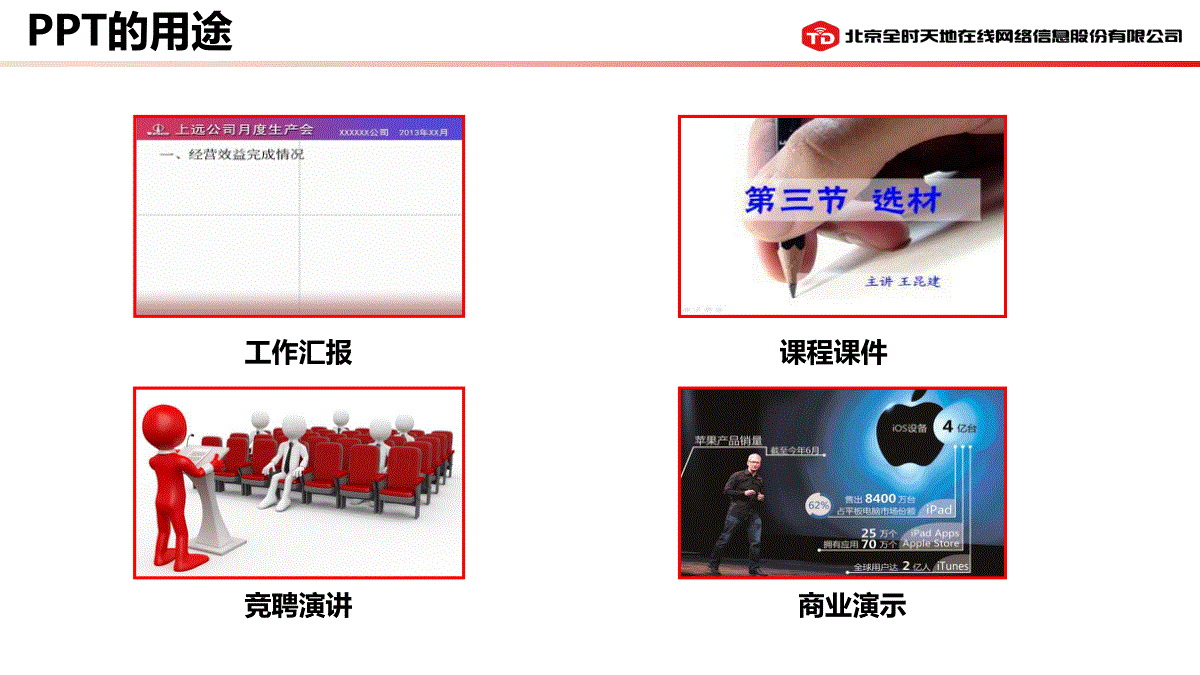

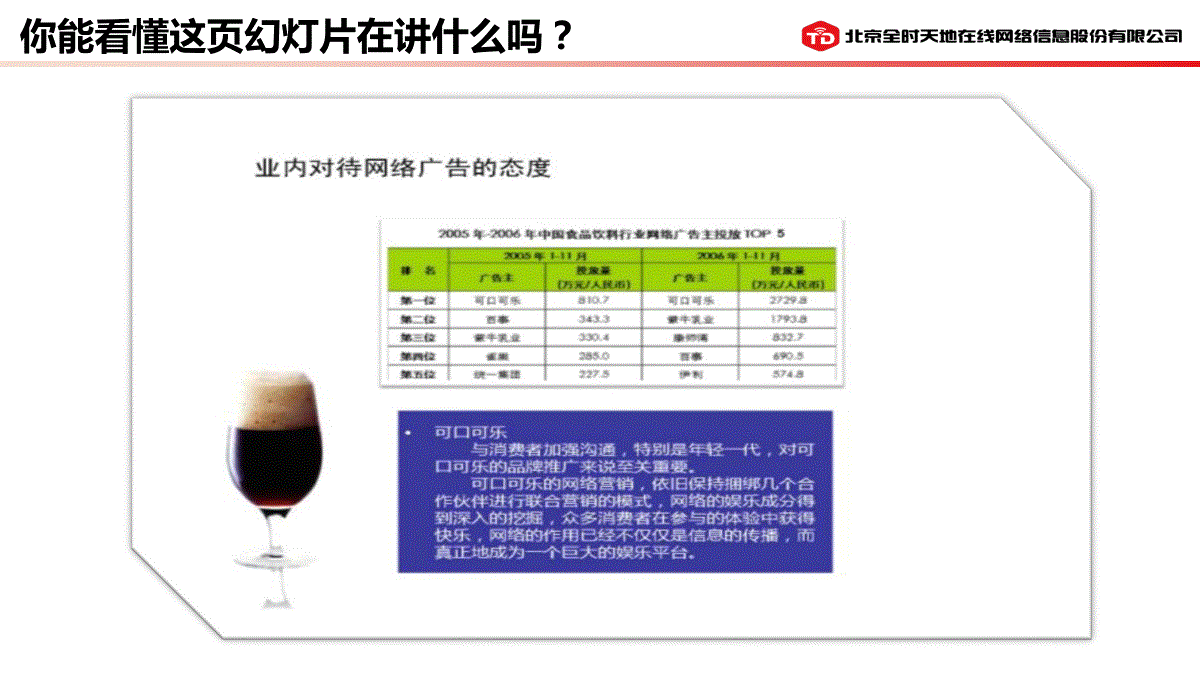
 三七文档所有资源均是用户自行上传分享,仅供网友学习交流,未经上传用户书面授权,请勿作他用。
三七文档所有资源均是用户自行上传分享,仅供网友学习交流,未经上传用户书面授权,请勿作他用。
本文标题:PPT培训课件-教你成为高手
链接地址:https://www.777doc.com/doc-5912349 .html